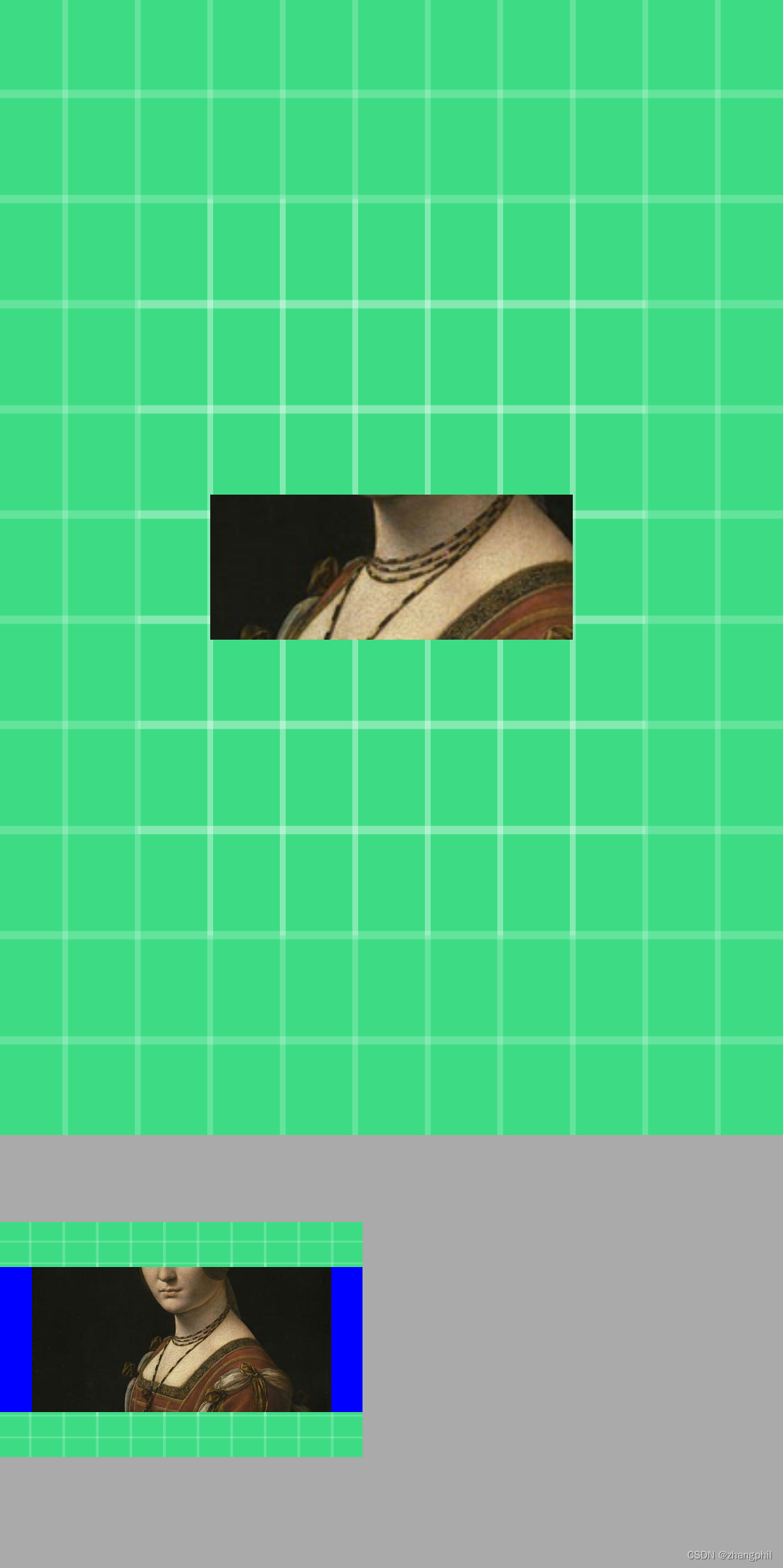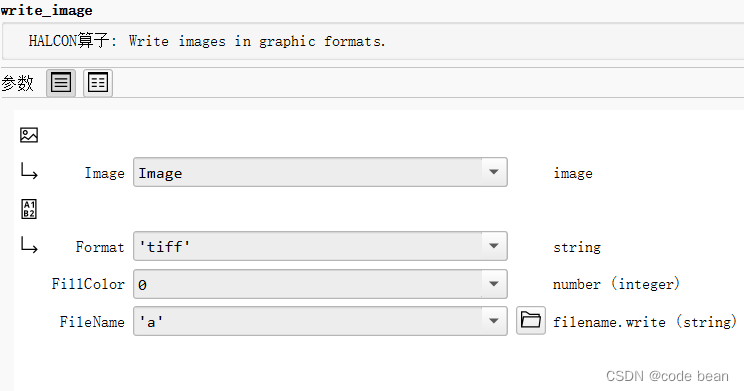本文介绍: 放大图片的需求,一般是在原有的渲染之上,额外添加一个放大框,当鼠标在原图上移动,放大框内就以当前的鼠标为中心,局部放大一定范围,在淘宝商城中是常有的实现。下面将用两种实现。1、使用divimage标签,原理是放大框中有一个图片,这个图片是放大后的,放大框大小固定,图片超出的部分隐层,只需要调整图片的位置即可2、使用两个canvas其中一个用于渲染原图,另外一个做放大框,通过找到鼠标在原图位置,再选择出需要放大的范围,通过canvas方法渲染到放大框中原图:这个可以下载下来去测试代码。
放大镜效果实现
1、div img实现放大镜
2、canvas 实现放大镜
声明:本站所有文章,如无特殊说明或标注,均为本站原创发布。任何个人或组织,在未征得本站同意时,禁止复制、盗用、采集、发布本站内容到任何网站、书籍等各类媒体平台。如若本站内容侵犯了原著者的合法权益,可联系我们进行处理。